图文教你解决win10电脑重启故障 win10系统频繁重启怎么办
更新时间:2023-11-09 10:15:18作者:xiaoliu
图文教你解决win10电脑重启故障,随着科技的不断发展,现代人越来越依赖于电脑,win10系统频繁重启的故障却让许多用户感到困扰。在这篇文章中我们将通过图文教程来探讨如何解决win10电脑重启故障,帮助那些遭遇类似问题的用户迅速找到解决办法。无论是硬件问题还是软件设置,我们将一一为您解答,确保您的电脑恢复正常运行。
具体方法如下:
1、下载安装360安全卫士,然后打开软件。
2、在界面中通过右下角的“更多”找到“系统急救箱”这个应用,并添加它(点亮该图标即添加)。
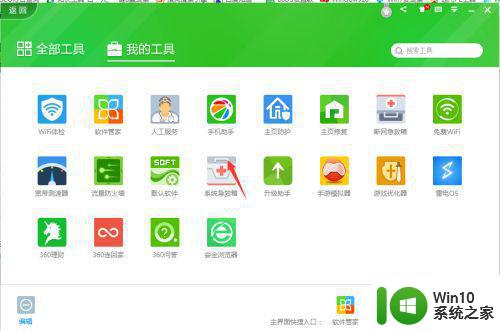
3、打开”系统急救箱“应用,让它自动扫描更新和检测即可。
4、如果扫描没有发现问题,那么这时会自动返回到”系统急救箱“应用界面,这时我们要在界面中找到“”系统设置修复区“选项,然后点击”全选“按钮,最后点击”扫描修复“后重启下电脑即可。
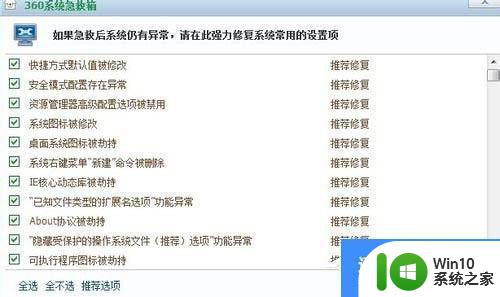
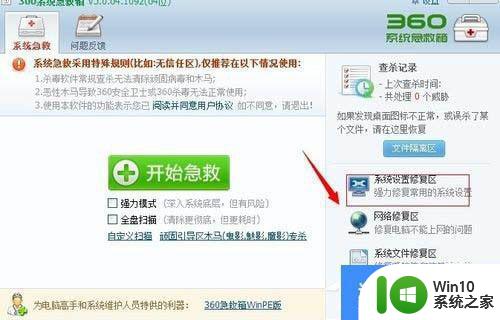
5、返回查看问题有没有得到解决。
以上就是关于解决win10电脑重启故障的全部内容,如果你遇到了这个问题,不妨尝试一下小编提供的方法,希望能对大家有所帮助。
图文教你解决win10电脑重启故障 win10系统频繁重启怎么办相关教程
- win10系统频繁自动重启怎么办 如何解决win10系统无限循环重新启动的问题
- win10电脑自动重启频繁出现黑屏怎么修复 Win10电脑黑屏自动重启怎么办
- win10电脑反复重启的处理方法 win10系统一直重启怎么解决
- win10系统无缘无故自动重启如何修复 win10系统自动重启怎么解决
- win10电脑重启一直闪烁黑屏修复方法 win10重启频繁闪烁黑屏怎么办
- win10更新系统一直重启的解决方法 win10更新反复重启怎么办
- win10不断进入1分钟自动重启修复方法 Windows 10系统频繁自动重启怎么办
- win10频繁蓝屏哭脸提示重启怎么解决 win10蓝屏哭脸提示重启解决方法
- w10系统无故自动重启修复方法 w10电脑无缘无故自动重启怎么办
- 笔记本电脑win10系统开机黑屏并循环重启怎么解决 笔记本电脑win10系统黑屏循环重启怎么处理
- 笔记本电脑win10为什么重启就会更新 笔记本电脑win10重启更新频繁原因
- win10电脑总是自动重启 升级win10后电脑总是自动重启怎么解决
- win10玩只狼:影逝二度游戏卡顿什么原因 win10玩只狼:影逝二度游戏卡顿的处理方法 win10只狼影逝二度游戏卡顿解决方法
- 《极品飞车13:变速》win10无法启动解决方法 极品飞车13变速win10闪退解决方法
- win10桌面图标设置没有权限访问如何处理 Win10桌面图标权限访问被拒绝怎么办
- win10打不开应用商店一直转圈修复方法 win10应用商店打不开怎么办
win10系统教程推荐
- 1 win10桌面图标设置没有权限访问如何处理 Win10桌面图标权限访问被拒绝怎么办
- 2 win10关闭个人信息收集的最佳方法 如何在win10中关闭个人信息收集
- 3 英雄联盟win10无法初始化图像设备怎么办 英雄联盟win10启动黑屏怎么解决
- 4 win10需要来自system权限才能删除解决方法 Win10删除文件需要管理员权限解决方法
- 5 win10电脑查看激活密码的快捷方法 win10电脑激活密码查看方法
- 6 win10平板模式怎么切换电脑模式快捷键 win10平板模式如何切换至电脑模式
- 7 win10 usb无法识别鼠标无法操作如何修复 Win10 USB接口无法识别鼠标怎么办
- 8 笔记本电脑win10更新后开机黑屏很久才有画面如何修复 win10更新后笔记本电脑开机黑屏怎么办
- 9 电脑w10设备管理器里没有蓝牙怎么办 电脑w10蓝牙设备管理器找不到
- 10 win10系统此电脑中的文件夹怎么删除 win10系统如何删除文件夹
win10系统推荐
- 1 番茄家园ghost win10 64位旗舰简化版v2023.04
- 2 戴尔笔记本ghost win10 sp1 64位正式安装版v2023.04
- 3 中关村ghost win10 64位标准旗舰版下载v2023.04
- 4 索尼笔记本ghost win10 32位优化安装版v2023.04
- 5 系统之家ghost win10 32位中文旗舰版下载v2023.04
- 6 雨林木风ghost win10 64位简化游戏版v2023.04
- 7 电脑公司ghost win10 64位安全免激活版v2023.04
- 8 系统之家ghost win10 32位经典装机版下载v2023.04
- 9 宏碁笔记本ghost win10 64位官方免激活版v2023.04
- 10 雨林木风ghost win10 64位镜像快速版v2023.04